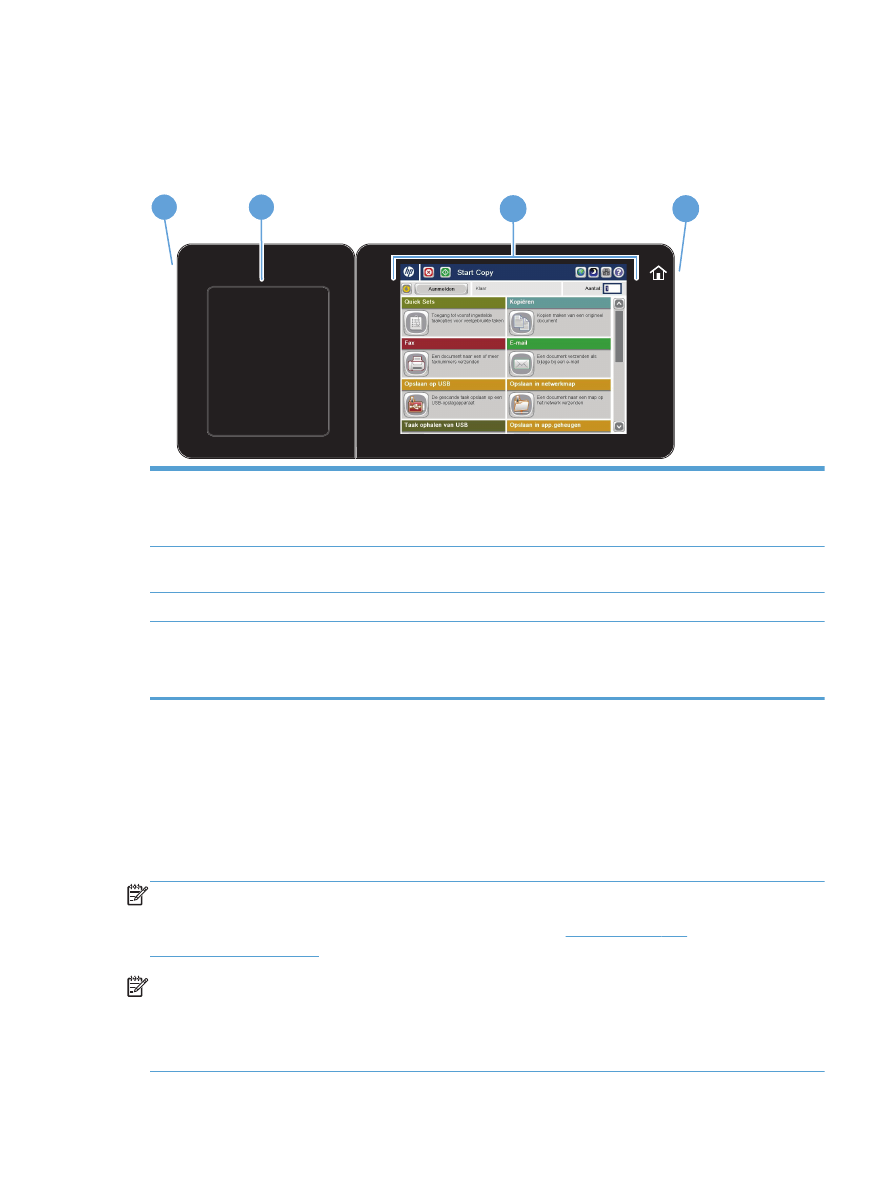
Beginscherm bedieningspaneel
Het beginscherm biedt toegang tot apparaatfuncties en geeft de huidige apparaatstatus weer.
U kunt altijd terugkeren naar het beginscherm door rechts van het bedieningspaneel van het apparaat
op de knop Home te drukken. U kunt ook de knop Beginscherm in de linker bovenhoek van de meeste
schermen aanraken.
OPMERKING:
HP geeft regelmatig updates uit voor functies die beschikbaar zijn in de firmware van
het apparaat. Werk de productfirmware bij voor de meest actuele functies. Om het meest recente
upgradebestand voor de firmware te downloaden, gaat u naar
www.hp.com/go/
ljflowMFPM525_firmware
.
OPMERKING:
De functies die in het beginscherm worden weergegeven zijn afhankelijk van de
configuratie van het apparaat. Gebruik de geïntegreerde webserver van HP om deze functies in te
schakelen en te configureren. U kunt de pictogrammen in het beginscherm aan uw voorkeuren
aanpassen. Wanneer u functies inschakelt, worden de pictogrammen automatisch weergegeven in het
beginscherm.
NLWW
Bedieningspaneel
7
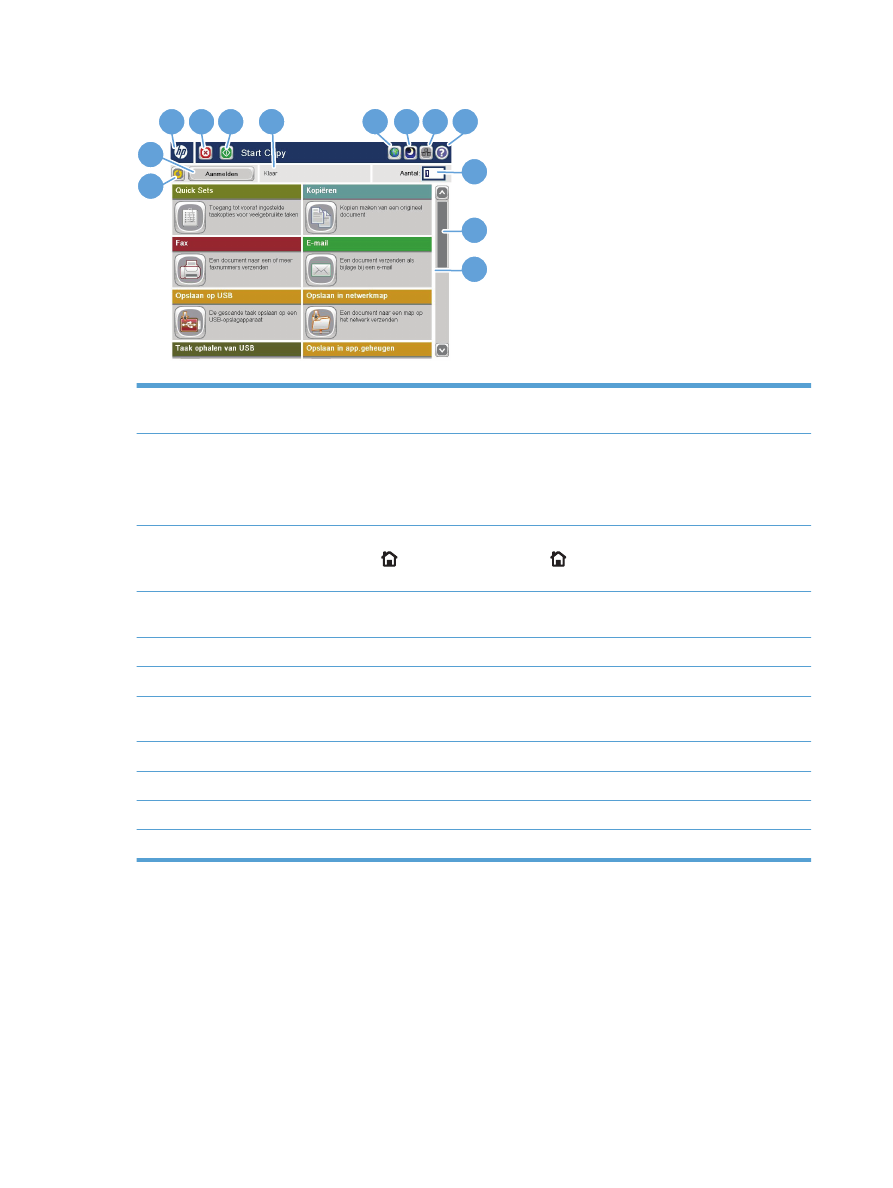
7 8 9 10
11
12
13
2
1
4
3
6
5
1
Knop Vernieuwen
Raak de vernieuwingsknop aan om wijzigingen ongedaan te maken en de
standaardinstellingen te herstellen.
2
knop
Aanmelden
of
Afmelden
Raak de knop
Aanmelden
aan om naar de beveiligde functies te gaan.
Raak de knop
Afmelden
aan als u zich wilt afmelden bij het apparaat indien u bent
aangemeld voor toegang tot beveiligde functies. Nadat u zich hebt afgemeld, worden de
standaardinstellingen voor alle opties hersteld.
3
HP-logo of de knop
Beginscherm
Met uitzondering van het beginscherm, verandert het HP-logo op elk scherm in de knop
Beginscherm
. Raak de knop Beginscherm
aan om terug te keren naar het
Beginscherm .
4
Stopknop
Raak de stopknop aan als u de huidige taak wilt onderbreken. Het scherm
Taakstatus
wordt
geopend, waar u de taak kunt annuleren of voortzetten.
5
Startknop
Raak de knop Start aan om een kopieertaak te starten.
6
Apparaatstatus
De statusregel biedt informatie over de algehele apparaatstatus.
7
Knop Taalselectie
Raak de taalselectieknop aan om de taal te selecteren voor het bedieningspaneel van het
apparaat.
8
Sluimerknop
Raak de sluimerknop aan om de sluimermodus van het apparaat te activeren.
9
Netwerkknop
Raak de netwerkknop aan voor informatie over de netwerkverbinding.
10
Knop Help
Raak de knop Help aan om het geïntegreerde helpsysteem te openen.
11
Veld
Aantal
In het veld
Aantal
ziet u hoeveel kopieën er zullen worden gemaakt.
8
Hoofdstuk 1 Inleiding
NLWW
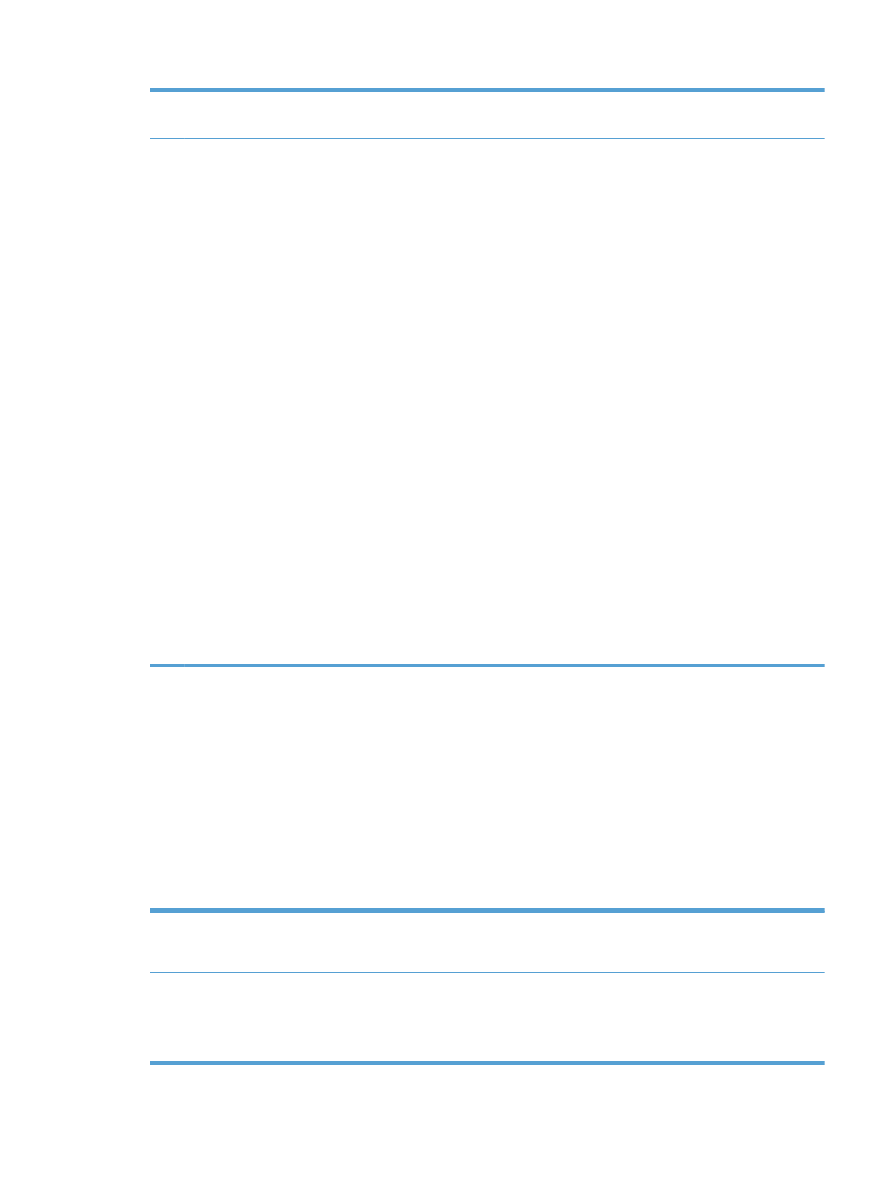
12
Schuifbalk
Raak de pijlen omhoog of omlaag op de schuifbalk aan om een volledige lijst van
beschikbare functies te zien.
13
Functies
Afhankelijk van de configuratie van het apparaat kunnen de volgende functies hier worden
weergegeven:
●
Begininstellingen
●
Quick Sets
●
Kopie
●
●
Fax
●
Opslaan op USB
●
Opslaan naar netwerkmap
●
Opslaan in app.geheugen
●
Opslaan op SharePoint®
●
Ophalen van USB
●
Ophalen uit apparaatgeheugen
●
Taakstatus
●
Benodigdheden
●
Laden
●
Beheer
●
Apparaatonderhoud